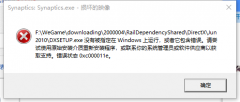软件冲突常常是导致电脑运行缓慢的主要原因之一。无论是繁重的应用程序还是冗余的后台进程,它们都会消耗宝贵的系统资源,导致用户在使用电脑时体验不佳。有效识别并排除这些软件冲突,对于提升电脑性能至关重要。

在现实生活中,用户常常会遇到各种类型的软件,这些程序可能在初始安装时运行良好,但随着新应用程序的加入,或者操作系统的更新,它们之间的兼容性问题逐渐显露。例如,一些常见的安全软件与系统优化工具之间,可能会产生冲突。为了应对这一挑战,用户可以通过以下几个步骤来识别和排查慢速运行的根本原因。
检查启动项是排查软件冲突的重要步骤。许多程序在安装时会自动设置为开机启动,这样虽然方便,但同时也会增加系统负担。通过任务管理器(Windows系统)或系统偏好设置(Mac系统),可以快速查看当前开机启动的应用程序,禁用那些不必要的软件,释放启动时间和资源。
接下来,在控制面板或设置中查看已安装的程序也是一项有效策略。有时囤积太多不常用的软件会影响系统性能。尝试卸载不再需要的程序,或者进行软件更新,以确保所有安装的应用都处于最新状态,避免因版本不兼容而导致的冲突。
网络活动也可能是性能下降的另一个原因。诸如浏览器插件、下载管理器等工具,虽然在某些情况下很有用,但也可能会悄然消耗网络带宽和系统资源。定期审查浏览器的扩展和插件,并删除不必要的内容,能够有效改善这一问题。
对于技术更高的用户,利用专业的系统监控工具也是一种理想的选择。这些工具可以更深入地分析系统性能和运行状态,并提供详细的资源占用报告。通过这样的方式,可以清晰地发现哪些软件在占用过多的CPU、内存或磁盘IO,从而做出相应的调整。
DIY组装电脑的用户应该特别关注硬件的兼容性。新硬件安装后,确保所有驱动程序都是最新版本。如果某个驱动程序与其他系统组件不兼容,可能会导致频繁的冲突和系统崩溃。
在优化系统性能的保持良好的习惯也很重要。定期进行系统清理、使用磁盘碎片整理工具、关注Windows的更新等,都是保持系统流畅运行的好措施。
常见问题解答
1. 如何知道哪些程序会导致电脑运行缓慢?
使用任务管理器或专业性能监控工具查看哪些程序占用CPU或内存过多。
2. 禁用开机启动项会影响软件使用吗?
不会。开机启动项只是在系统启动时加载程序,用户可以手动运行需要的程序。
3. 我需要怎样的工具来排查软件冲突?
可以使用资源监视器、任务管理器或第三方性能监控软件,如Process Explorer等。
4. 如果多次排查仍然存在问题,怎么办?
考虑恢复系统到出厂设置,或者重新安装操作系统,并选择需要的程序进行安装。
5. 定期清理系统需要做哪些?
清理临时文件、卸载不必要的软件、清空浏览器缓存等操作都能有效促进系统性能。